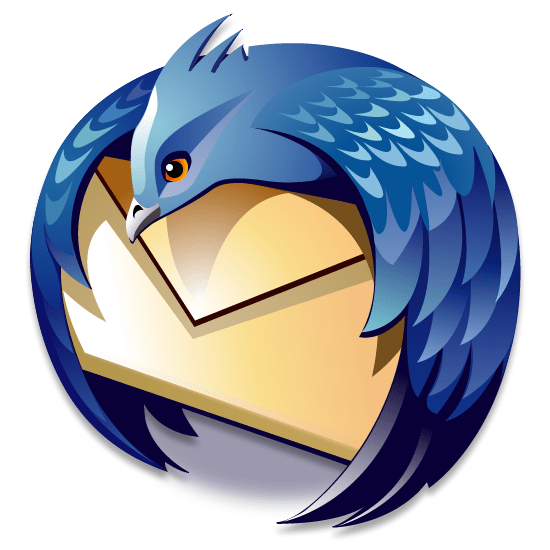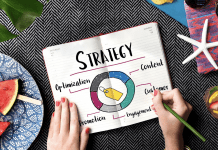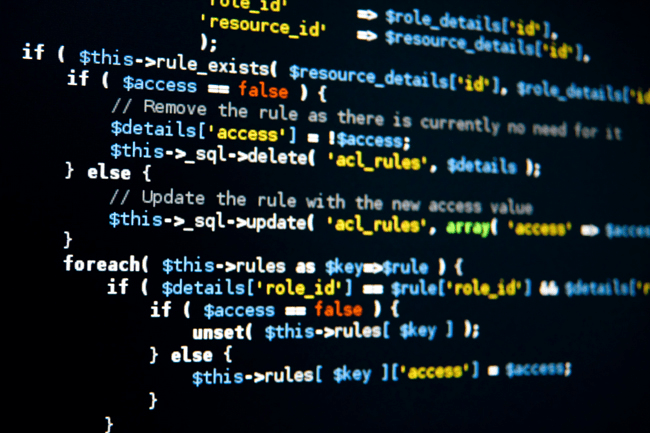A la hora de poder gestionar nuestros emails y cuentas de emails, ya sean de gmail o de un servidor privado, podemos utilizar varios gestores de emails.
Un gestor o programa de emails es aquel que gestiona la entrada y la salida de nuestros emails y nos lo mantiene en orden.
Se pueden utilizar de pago como outlook, uno de los más utilizados, o podemos elegir alguna alternativa free(gratis).
Entre ellas existe Thunderbird y desde Ardiseny lo avalamos.
Thunderbird es de la marca Firefox y es una alternativa free viable y que gestiona perfectamente nuestras cuentas de emial. Tiene la capacidad de crear calendarios, notas, direcciones de cuentas.
Indice de contenidos:
CARACTERÍSTICAS:
Iniciarse es muy fácil

Asistente de configuración de cuentas de correo
Antes de esta funcionalidad, tenías que conocer tus configuraciones de IMAP, SMTP y SSL/TLS. Ahora lo único que necesitas es escribir tu nombre, dirección de correo y contraseña, y el asistente buscará en nuestra base de datos y encontrará la configuración adecuada para ti.
Libreta de direcciones con un solo clic
La libreta de direcciones con un solo clic es una forma fácil y rápida de agregar personas a tu libreta de direcciones. Añade personas al hacer clic en el icono de estrella en los mensajes que recibes. Con dos clics podrás agregar más detalles, como la foto, el cumpleaños y otra información de contacto.

Recordatorio de adjuntos
El recordatorio de adjuntos busca en el cuerpo de tu mensaje la palabra «adjunto» (y otras palabras como «tipos de archivo») y te recuerda que debes agregar un adjunto antes enviar el mensaje.

Pestañas y búsqueda

Pestañas
Si te gusta la navegación por pestañas de Firefox, te encantará administrar el correo con pestañas. El correo con pestañas te permite cargar mensajes en pestañas diferentes para que puedas saltar rápidamente entre un mensaje y otro. Tal vez estés respondiendo a un mensaje y necesites referirte a un mensaje anterior. El correo por pestañas te permite mantener múltiples emails abiertos para que accedas a ellos más fácilmente.
Haz doble clic o presiona Entrar sobre un mensaje para abrirlo en una pestaña nueva. Si haces clic con el botón derecho sobre una carpeta o mensajes, se abrirán en una pestaña en segundo plano.
Cuando cierres Thunderbird, las pestañas visibles se guardarán para que se restauren la próxima vez que abras Thunderbird. También hay un menú Pestañas en la barra de herramientas de pestañas que te ayuda a cambiar de pestaña.
Barra de herramientas de filtrado rápido
La barra de herramientas de filtrado rápido te permite separar tu correo electrónico al instante. Escribe palabras en la caja de búsqueda de filtrado rápido y los resultados se mostrarán instantáneamente. O puedes filtrar tu correo por mensajes nuevos, etiquetas y personas en tu libreta de direcciones. También puedes guardar un filtro y usarlo en múltiples carpetas.

Búsqueda
La interfaz de búsqueda en Thunderbird contiene herramientas de filtrado y cronología para localizar el mensaje exacto que buscas. Thunderbird también indexa todos tus mensajes para ayudarte a buscar aún más rápido. Tus resultados de búsqueda se muestran en una pestaña para que puedas alternar entre tus resultados de búsqueda y el resto de tu correo.

Archivo de mensajes
Si piensas que vas a necesitar un mensaje más adelante, pero lo quieres fuera de tu bandeja de entrada sin eliminarlo, ¡archívalo! El archivo te ayuda a administrar tu bandeja de entrada y coloca tu mensaje en el sistema de carpetas de archivo.
Tu mensaje se archiva cuando seleccionas el botón Archivo o pulsas la tecla «A».

Administrador de actividad
El administrador de actividad registra en un mismo sitio todas las interacciones entre Thunderbird y tu proveedor de correo electrónico. Ya no tendrás que investigar más. Solo tendrás que mirar en un lugar para estar al tanto de tu correo.

Personaliza tu experiencia de correo
Diseño de Thunderbird
Con Personas, los temas ligeros te permiten cambiar el aspecto de Thunderbird en un instante. Tienes disponibles cientos de temas de las últimas películas, monumentos famosos y tatuajes japoneses. También puedes elegir entre varios temas que cambian por completo todos los iconos en Thunderbird.
Carpetas inteligentes
Las carpetas inteligentes te ayudan a gestionar múltiples cuentas de correo, combinando carpetas especiales como tu bandeja de entrada, tu carpeta de mensajes enviados o la carpeta de archivo. En lugar de ir a la bandeja de entrada de cada una de tus cuentas de correo, ves todo tu correo recibido en una sola bandeja de entrada.
Administrador de complementos
Encuentra e instala complementos directamente en Thunderbird. Ya no necesitas visitar el sitio web de complementos: solo tienes que abrir el administrador de complementos. ¿No estás seguro de qué complemento es el adecuado para ti? Las valoraciones, recomendaciones e imágenes de los complementos en acción te ayudan a elegir.

Asegura y protege tu correo
Privacidad robusta
Thunderbird ofrece funciones para la privacidad del usuario y la protección contra imágenes remotas. Para garantizar la privacidad del usuario, Thunderbird bloquea automáticamente las imágenes remotas en los mensajes de correo.

Protección contra suplantación de identidad
Thunderbird te protege de los fraudes por email que intentan engañar a los usuarios para que entreguen información personal y confidencial indicando si un mensaje intenta hacer phishing. Como segunda línea de defensa, Thunderbird te avisa cuando haces clic en un enlace que parece llevarte a un sitio web diferente del indicado por la URL en el mensaje.

Actualización automática
El sistema de actualización de Thunderbird revisa si estás usando la última versión y te notifica cuando hay una actualización de seguridad disponible. Estas actualizaciones de seguridad son pequeñas (normalmente entre 200Kb y 700Kb) y te ofrecen, en una actualización de seguridad rápida de descargar e instalar, solo lo que necesitas. El sistema de actualización automático proporciona actualizaciones para Thunderbird en Windows, Mac OS X y Linux en más de 40 idiomas.

Eliminación de la basura
Las populares herramientas de correo no deseado de Thunderbird han sido actualizadas para prevenir el spam. Cada mensaje que recibes pasa por los más modernos filtros de correo no deseado de Thunderbird. Cada vez que marcas un mensaje como «no deseado», Thunderbird «aprende» y mejora su filtrado para que puedas pasar más tiempo leyendo los mensajes que importan. Thunderbird también puede usar los filtros de spam de tu proveedor de correo para mantener el correo no deseado fuera de la bandeja de entrada.
Código abierto
En el corazón de Thunderbird hay un proceso de desarrollo de código abierto impulsado por miles de desarrolladores y expertos de seguridad apasionados y experimentados procedentes de todo el mundo. Nuestra transparencia y nuestra activa comunidad garantizan una mayor seguridad y rapidez en las actualizaciones de nuestros productos, a la vez que nos permiten aprovechar las mejores herramientas de terceros para evaluar y buscar problemas de seguridad que mejoren aún más la seguridad en su conjunto.
Puede descargarlo desde… https://www.mozilla.org/es-ES/thunderbird/